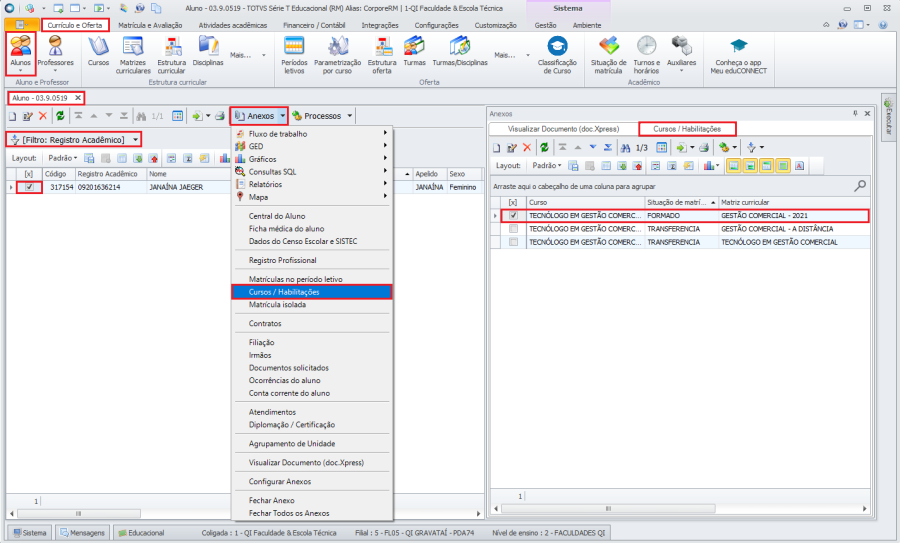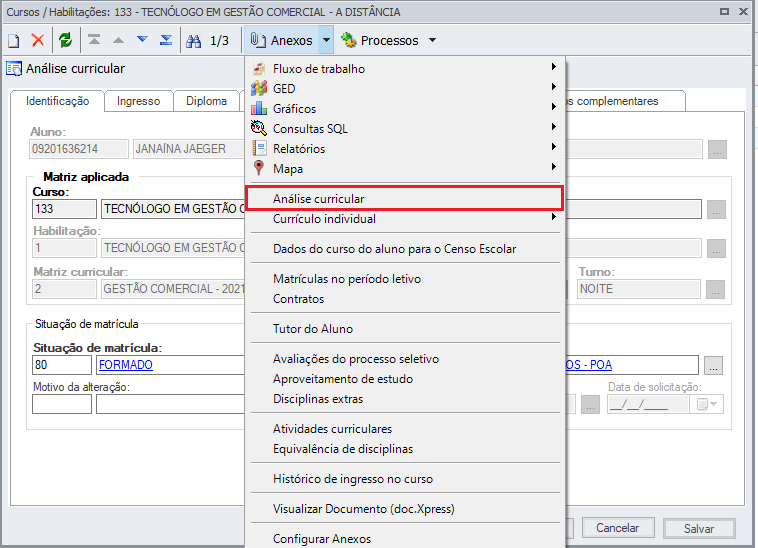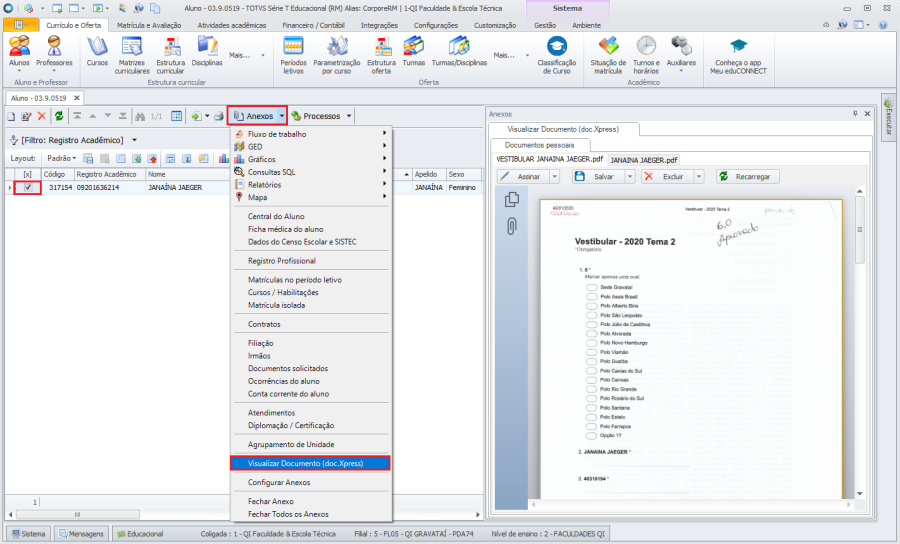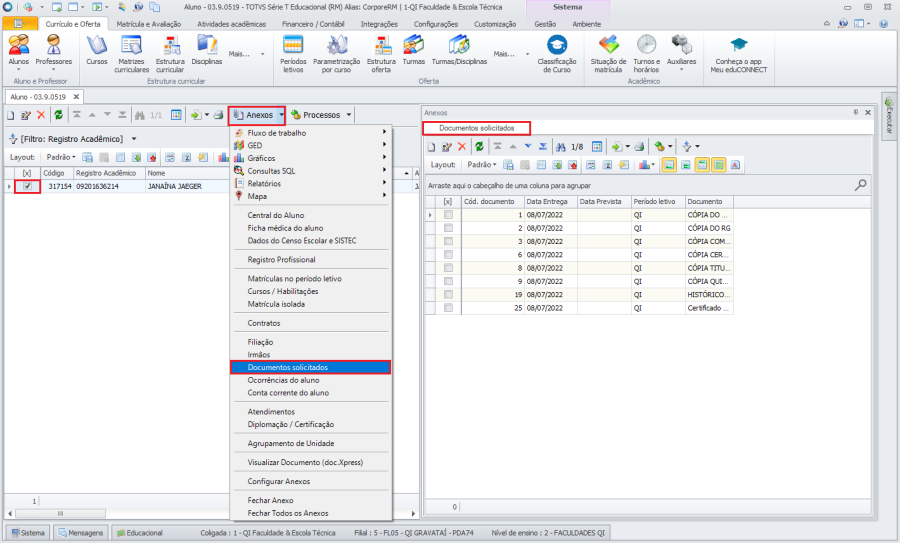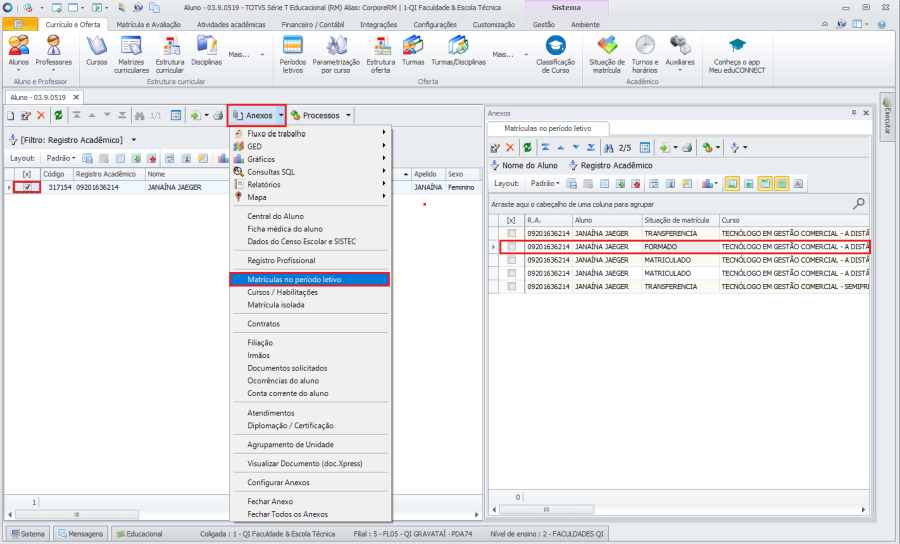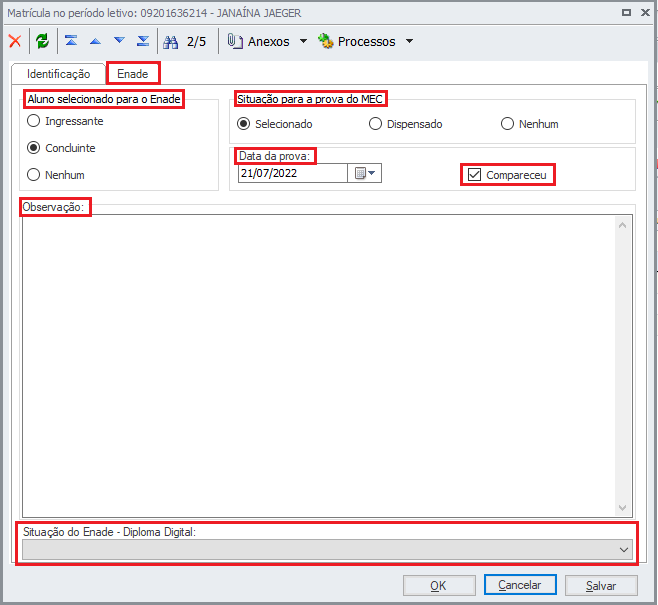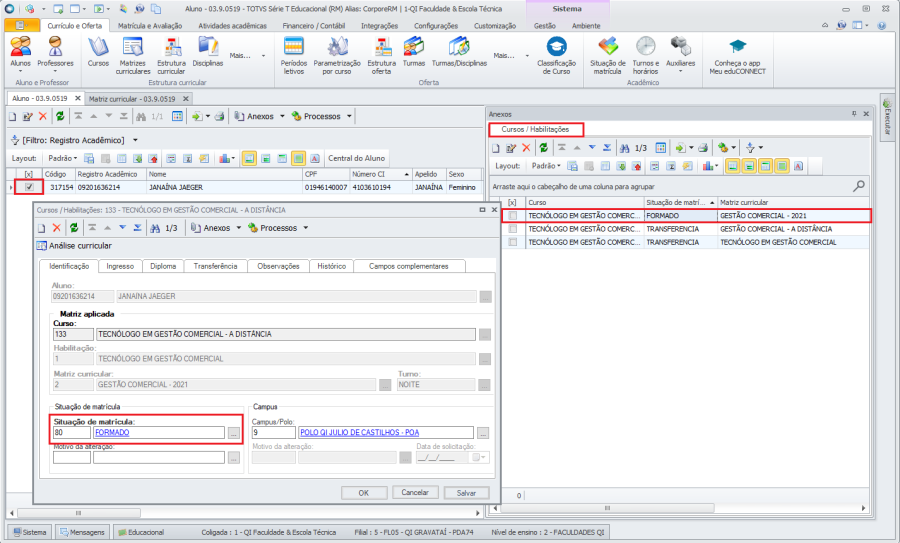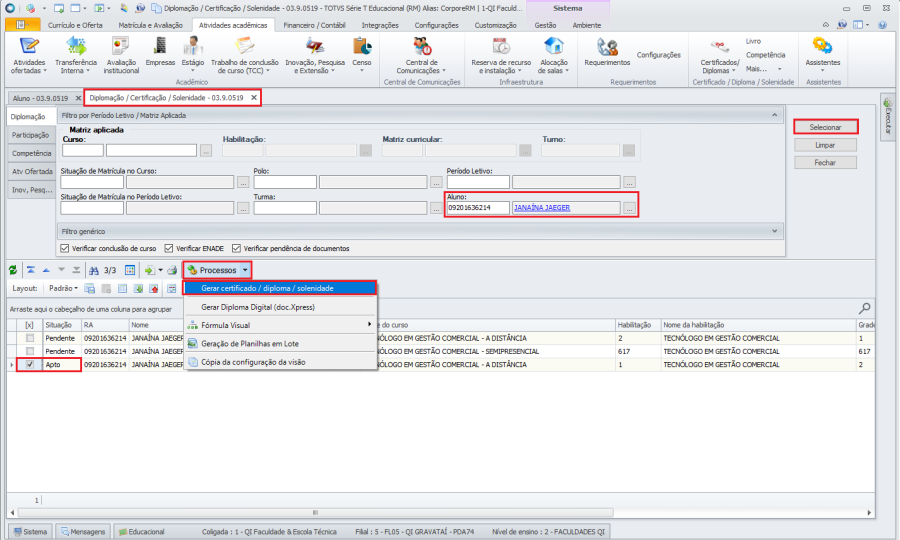Diferenças entre edições de "Emissão de Diplomas Digitais"
Saltar para a navegação
Saltar para a pesquisa
| Linha 42: | Linha 42: | ||
=====Passo 6===== | =====Passo 6===== | ||
#Ir em Educacional > Atividade Acadêmicas > Certificados / Diplomas > Geração de Certificados / Diplomas / Solenidades; | #Ir em Educacional > Atividade Acadêmicas > Certificados / Diplomas > Geração de Certificados / Diplomas / Solenidades; | ||
| + | #:[[File:Diploma10.PNG|none|900px|thumb|left|texto|900px|thumb|left]] | ||
#Buscar o Aluno; | #Buscar o Aluno; | ||
#Selecionar o Curso/Habilitação desejado; | #Selecionar o Curso/Habilitação desejado; | ||
#Ir em Anexos > Gerar de Certificados / Diplomas / Solenidades; | #Ir em Anexos > Gerar de Certificados / Diplomas / Solenidades; | ||
#* Importante verificar se o Curso/Habilitação desejado está com a Situação: Apto, antes de gerar. | #* Importante verificar se o Curso/Habilitação desejado está com a Situação: Apto, antes de gerar. | ||
| + | #:[[File:Diploma11.PNG|none|900px|thumb|left|texto|900px|thumb|left]] | ||
====Processo no Doc.Xpress==== | ====Processo no Doc.Xpress==== | ||
Revisão das 16h41min de 21 de julho de 2022
Índice
Emissão de Diplomas Digitais
Processo no RM
Passo 1
- Ir em Educacional > Currículo e Oferta > Alunos;
- Buscar e selecionar o aluno;
- Ir habilitação Curso/Habilitação e selecionar o Curso/Habilitação que o aluno estiver se formando;
- Ir em Anexos > Analise Curricular;
- Tela da Análise Curricular
- Ao executar esse processo, a situação de matrícula do aluno é atualizada no sistema e evita erros no restante do processo da emissão do diploma;
- Depois é só fechar novamente essa janela e seguir para as próximas etapas.
Passo 2
- Após, ir em Anexos > Visualizar Documento (Doc.Xpress);
- Verificar se o aluno possui todos os arquivos dos documentos pessoais.
Passo 3
- Cadastar os códigos dos documentos;
- Conforme o tutorial: Informar Recebimento dos Documentos do Alunos ao RM.
Passo 4
- Ir em Anexos > Matrícula no Período Letivo;
- Selecionar e abrir a Matrícula no Período Letivo desejada;
- Ir na aba ENADE;
- Se o aluno for selecionado preencher as informações:
- Aluno selecionado para o ENADE: Concluinte
- Situação para prova do MEC: Selecionado
- Data da Prova
- Marcar a opção Compareceu
- Observação (Caso necessário)
- Se o aluno NÃO for selecionado preencher as informações:
- Aluno selecionado para o ENADE: Concluinte
- Situação para prova do MEC: Dispensado
Passo 5
- Ir habilitação Curso/Habilitação e selecionar o Curso/Habilitação que o aluno estiver se formando;
- Ajustar a situação de matrícula para 'Formando';
Passo 6
- Ir em Educacional > Atividade Acadêmicas > Certificados / Diplomas > Geração de Certificados / Diplomas / Solenidades;
- Ficheiro:Diploma10.PNGthumb
- Buscar o Aluno;
- Selecionar o Curso/Habilitação desejado;
- Ir em Anexos > Gerar de Certificados / Diplomas / Solenidades;
- Importante verificar se o Curso/Habilitação desejado está com a Situação: Apto, antes de gerar.
Processo no Doc.Xpress
Passo 1
- Acessar o endereço ged.docxpress.com.br
- Realizar o login com usuário e senha cadastrados;
- Clicar na opção Diploma Digital;
- Aqui irão aparecer todos os diplomas enviados ao Doc.Xpress;
- Filtrar e selecionar os diplomas com status 'Pendente';
- E clicar em 'Emitir'